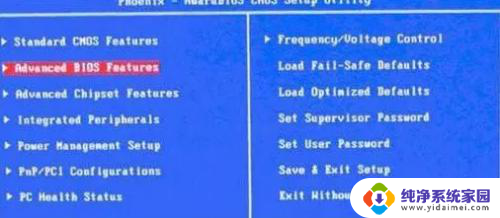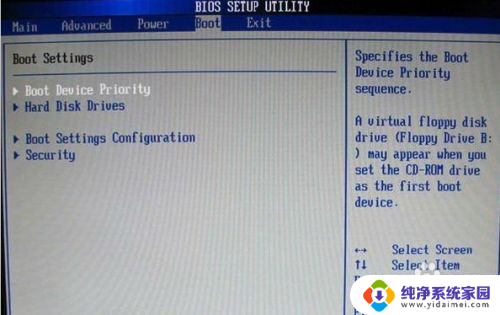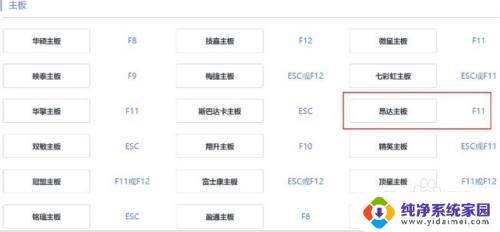Bios里如何设置u盘启动项,让您的电脑快速启动
bios里设置u盘启动项,在电脑启动的过程中,我们通常需要用到一些启动设备,比如光驱、硬盘、U盘等,而如何设置U盘为启动项,使得我们可以通过U盘启动电脑呢?这就需要我们进入BIOS系统进行设置。BIOS是电脑的基本输入输出系统,是一套可以控制电脑硬件设备的软件。在BIOS系统中,我们可以通过设置来更改电脑的启动顺序,从而使得U盘成为优先启动项。那么在进行该操作前我们需要做哪些准备呢?接下来我们将讨论一下该过程的具体步骤。
具体步骤:
1.启动电脑,开机时根据屏幕上的提示按下相应的按键进入BIOS设置页面。

2.进入BIOS设置页面之后,通过键盘上的上下键来选择。Enter键确认选择。搜先选择“Boot Device Configuration”选项。
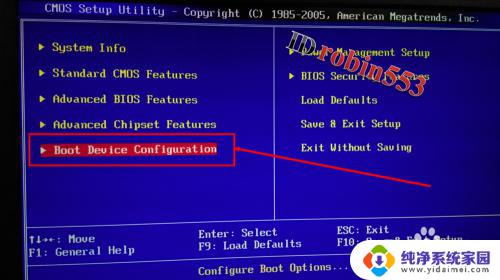
3.接下来选择“Hard Disk Boot Priority”选项。

4.接下来选择“1st Drive”选项,该选项即表示第一启动项。当前的第一启动项为硬盘,第二启动项为U盘启动。选择第一启动项后,按下Enter键。
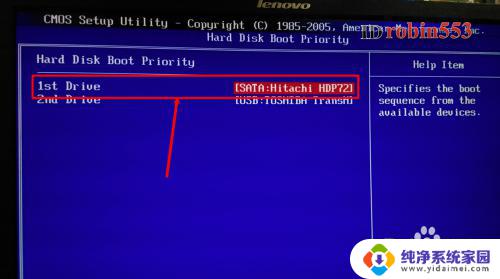
5.接下来从弹出的列表中选择USB选项,按下Enter键确认选择。

6.按照第四步和第五步的方法将第二启动项设置为硬盘启动。
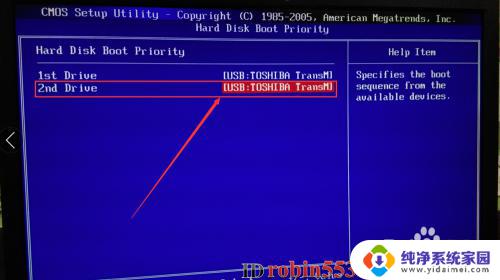

7.设置完成后,按一下F10保存设置。之后会弹出确认是否保存设置并退出的对话框,这里选择OK。

8.接下来电脑会自动重启,如果U盘插在电脑上,电脑就会自动进入U盘系统。

以上是如何在 BIOS 中设置 U 盘启动项的全部内容,如果你也遇到同样的情况,可以参照这篇文章的方法来解决。希望这篇文章对你有所帮助!